- Outeur Jason Gerald [email protected].
- Public 2023-12-16 10:50.
- Laas verander 2025-01-23 12:05.
Die herlaai van Steam kan help om netwerkverwante probleme op te los wat ontstaan as u speletjies speel of speel. U kan Steam weer begin deur dit te sluit en weer oop te maak. Afgesien daarvan kan u ook Steam -lêers herstel en herlaai wat deur die bedryfstelsel gewysig, beskadig, verlore of verkeerd gekonfigureer is.
Stap
Metode 1 van 4: Herlaai van stoom
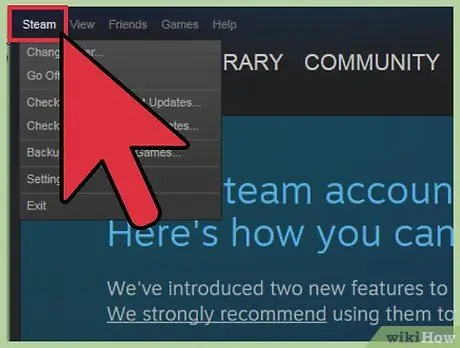
Stap 1. Klik op die opsie "Stoom" in die werkbalk links bo in die Steam -venster
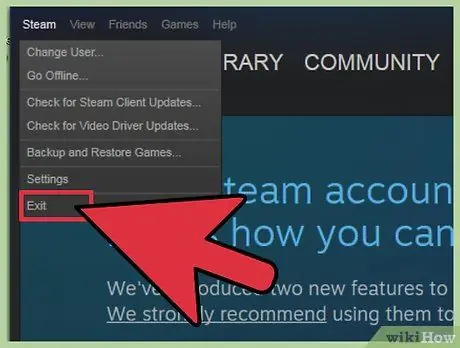
Stap 2. Kies die opsie "Exit" of "Exit Steam"
” Daarna sal Steam sluit.
U kan ook met die rechtermuisknop op die stoom-ikoon op die taakbalk van die tafelblad klik en die opsie "Verlaat" kies. As u Windows gebruik, is die taakbalk regs onder op die lessenaar. As u Mac OS X gebruik, is die taakbalk regs bo op die lessenaar
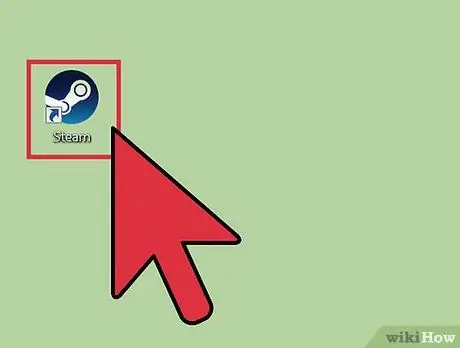
Stap 3. Dubbelklik op die Steam-ikoon op die lessenaar om dit weer uit te voer
As u nie die ikoon op die lessenaar kan vind nie, soek dan na "Steam" in die Windows -menu of in die gids Applications op Mac OS X.
Metode 2 van 4: Stoomlêers op Windows herstel en herlaai
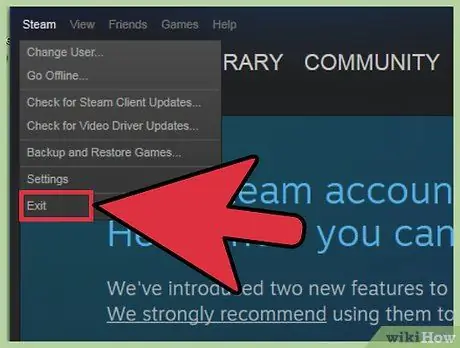
Stap 1. Sluit Steam deur die eerste stap en die tweede stap in die eerste metode te volg
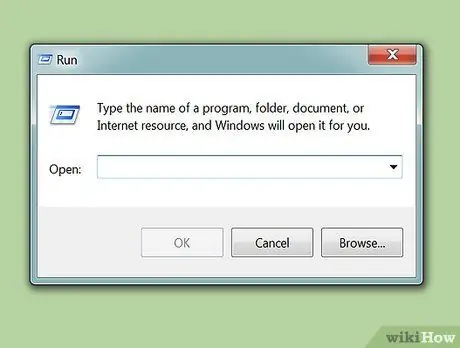
Stap 2. Druk terselfdertyd die Windows -sleutel + R
Dit sal die Run -venster oopmaak.
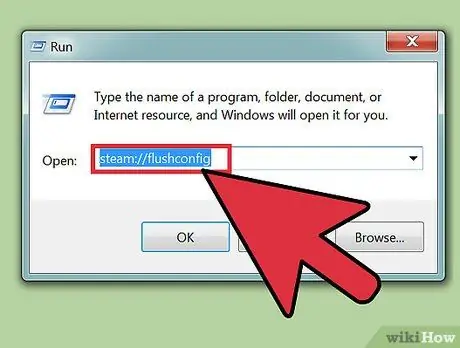
Stap 3. Tik die volgende opdrag in die venster Run en druk die Enter -sleutel: steam: // flushconfig
Hierdie opdrag sal Steam -lêers herstel en herlaai.
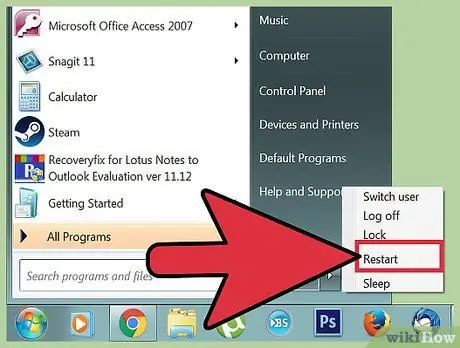
Stap 4. Skakel af en herlaai die rekenaar en maak die C -lêergids oop:
Programme / Steam.
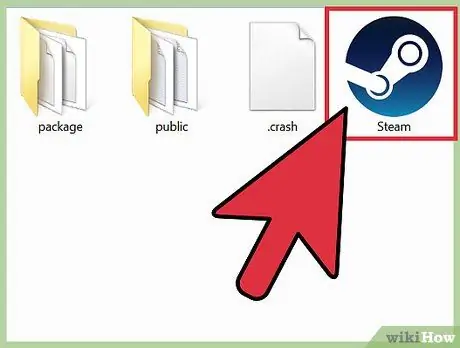
Stap 5. Dubbelklik op die program "Steam" of "Steam.exe" om dit weer uit te voer
Dit sal die Steam -program direk vanaf die installeringsmap oopmaak. Moenie dit uitvoer deur 'n kortpad op die lessenaar oop te maak nie.
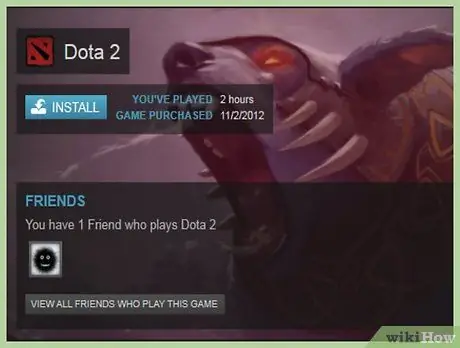
Stap 6. Speel die speletjies wat op Steam beskikbaar is
Nadat u die stappe in hierdie metode gevolg het, word die Steam -lêers herstel en herlaai.
Metode 3 van 4: Stoomlêers herstel en herlaai op Mac OS X
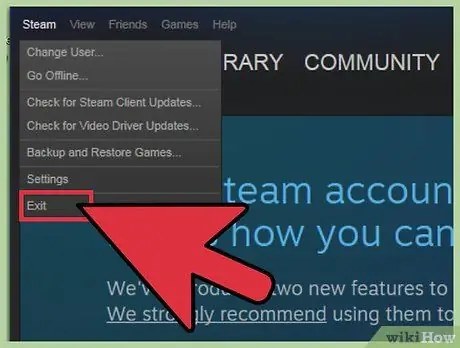
Stap 1. Sluit Steam deur die eerste en tweede stap wat in die eerste metode geskryf is, te volg
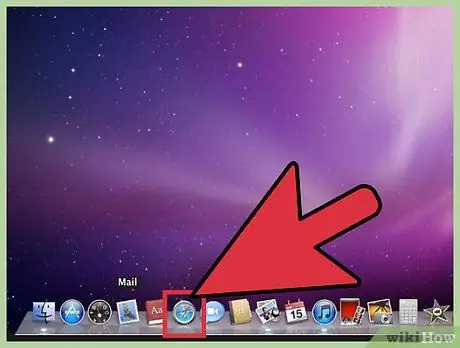
Stap 2. Maak Safari oop en tik "steam: // flushconfig" in die URL -veld (adresbalk of die veld waar u die webwerfadres kan skryf)
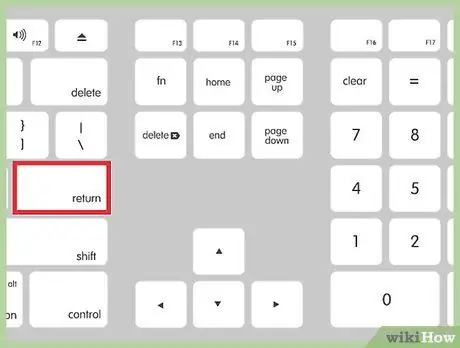
Stap 3. Druk op "Enter" en sluit Safari
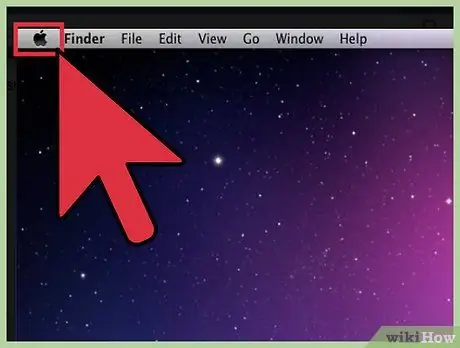
Stap 4. Skakel af en herbegin die rekenaar en maak Steam oop
Nadat u die stappe in hierdie metode gevolg het, word die Steam -lêers herstel en herlaai, en u kan weer die spel speel.
Metode 4 van 4: Herstel en herlaai van stoomlêers op Linux
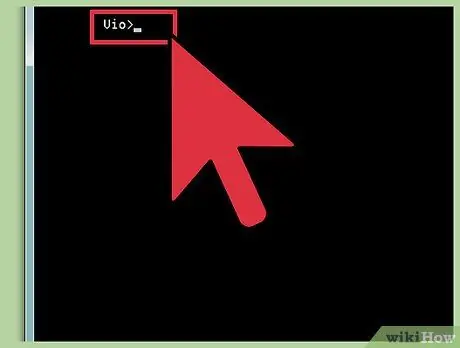
Stap 1. Maak Terminal oop en tik “steam --reset”
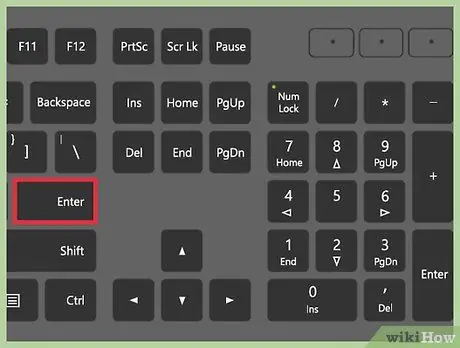
Stap 2. Druk die "Enter" knoppie
” Die boodskap "Installeer bootstrap /home/ [gebruikersnaam]/.steam/steam/bootstrap.tar.xz" verskyn op die skerm. Hierdie boodskap dui aan dat die Steam -lêer herstel en herlaai is.
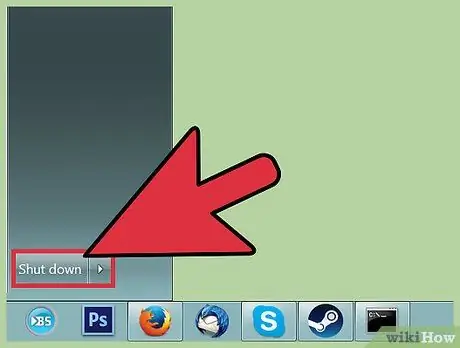
Stap 3. Skakel af en herlaai die rekenaar en maak Steam oop
Nadat u die stappe in hierdie metode gevolg het, word die Steam -lêers herstel en herlaai, en u kan weer die spel speel.
Wenke
- Probeer om Steam weer te begin as die spel nie begin nadat dit afgelaai en geïnstalleer is nie. Sommige speletjies kan vereis dat u Steam herlaai voordat dit kan begin.
- Probeer om Steam -lêers te herstel en herlaai deur die tweede, derde of vierde metode in hierdie artikel te volg, as die herlaai van Steam geen probleme met die spel of netwerk oplos nie. As u Steam -lêers herstel en herlaai, sal dit na hul oorspronklike instellings terugkeer sonder om enige geïnstalleerde speletjies te beïnvloed of te verwyder.






